انعكاس شاشة iPhone: شرح للتقنية وكيفية استخدامها بفعالية
من بين العديد من الميزات التي أضافتها Apple إلى macOS في الإصدارات الأخيرة، يعتبر انعكاس شاشة iPhone (iPhone Mirroring) أحد الميزات المفضلة لدينا. فهو يسمح لك بعرض شاشة iPhone الخاص بك في تطبيق على جهاز Mac، ومن هناك، يمكنك إعادة تنظيم التطبيقات وحذفها واستخدام iPhone الخاص بك كما لو كنت تنقر وتمرر على شاشته. تابع القراءة، وسنوضح لك كيفية إجراء انعكاس شاشة iPhone على جهاز Mac.
![]() ما هو انعكاس شاشة iPhone؟
ما هو انعكاس شاشة iPhone؟
انعكاس شاشة iPhone، أو ما يُعرف بـ “iPhone Mirroring”، هو تقنية متطورة تتيح لك ربط جهاز Mac الخاص بك بجهاز iPhone لاسلكيًا. بمجرد الاتصال، يمكنك استخدام تطبيق مخصص على جهاز Mac للتحكم الكامل في جهاز iPhone الخاص بك. تخيل أنك تستطيع استخدام فأرة Mac أو لوحة اللمس ولوحة المفاتيح للتفاعل بسلاسة مع تطبيقات iPhone والإشعارات الواردة، كل ذلك من شاشة Mac الكبيرة. والأكثر من ذلك، يمكنك نقل الملفات بسهولة بين الجهازين عن طريق السحب والإفلات البسيط، مما يجعل مشاركة الصور والمستندات أسرع وأكثر كفاءة. هذه الميزة مفيدة بشكل خاص للمحترفين الذين يحتاجون إلى العمل على كلا الجهازين في وقت واحد، أو لأي شخص يرغب في الاستمتاع بتجربة iPhone على شاشة أكبر.
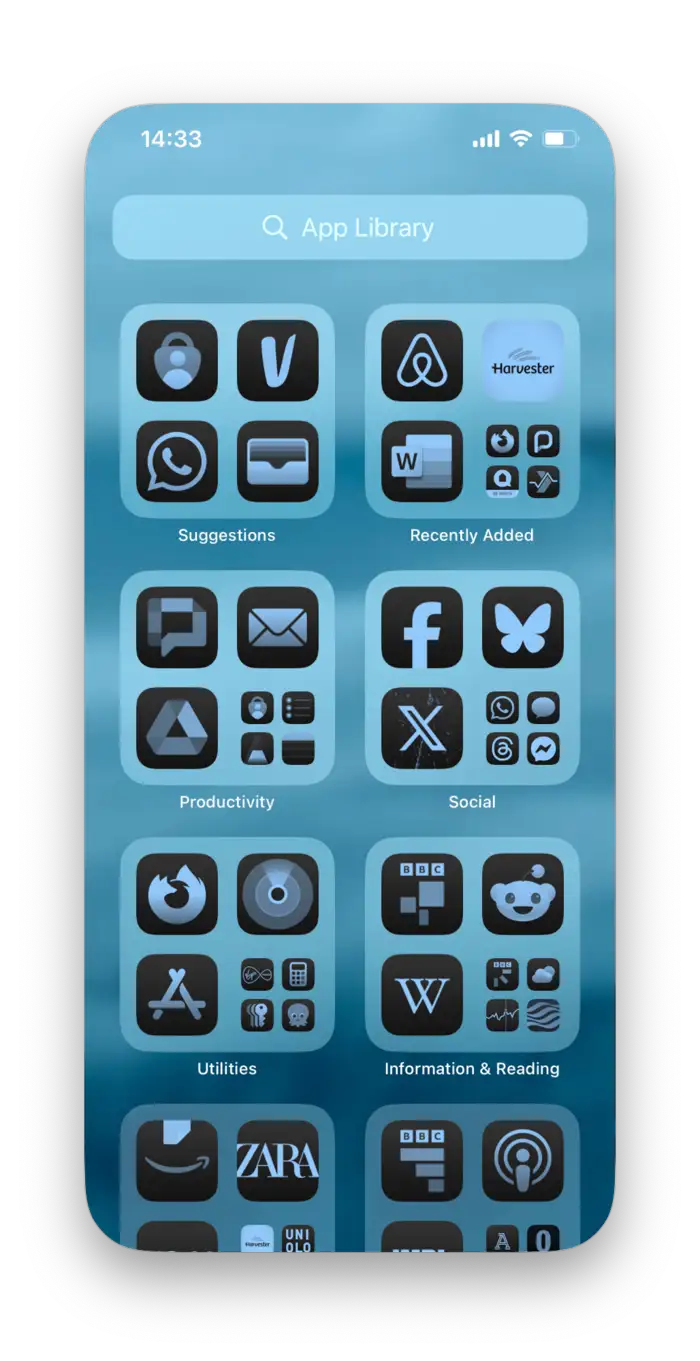
هل يُمكنني استخدام ميزة انعكاس شاشة iPhone على جهاز Mac الخاص بي؟
لاستخدام ميزة انعكاس شاشة iPhone على جهاز Mac، يجب أن يستوفي كلا الجهازين مجموعة من المتطلبات التقنية والشروط الضرورية لضمان التوافق والأداء الأمثل:
- نوع جهاز Mac: يجب أن يكون جهاز Mac الخاص بك مزودًا بشريحة Apple silicon (مثل شريحة M1 أو M2 أو M3) أو معالج Intel مع شريحة الأمان T2. هذه الشريحة ضرورية لتوفير الأمان اللازم لعملية انعكاس الشاشة.
- نظام التشغيل macOS: يجب أن يعمل جهاز Mac بنظام macOS Sequoia أو إصدار أحدث. هذا الإصدار من نظام التشغيل يتضمن الدعم الكامل لميزة انعكاس شاشة iPhone.
- نظام التشغيل iOS: يجب أن يعمل iPhone بنظام iOS 18 أو إصدار أحدث. بالإضافة إلى ذلك، يجب إعداد رمز مرور (Passcode) على iPhone لتفعيل ميزة انعكاس الشاشة، وذلك كإجراء أمني إضافي.
- حساب Apple: يجب تسجيل الدخول على كلا الجهازين (Mac و iPhone) باستخدام نفس حساب Apple مع تفعيل ميزة المصادقة الثنائية (Two-Factor Authentication). هذا يضمن أنك المالك الشرعي لكلا الجهازين.
- الاتصال اللاسلكي: يجب تفعيل Wi-Fi و Bluetooth على كلا الجهازين. تستخدم هذه التقنيات للاتصال السلس ونقل البيانات بين iPhone و Mac.
- قرب الجهازين: يجب أن يكون iPhone مقفلاً وقريبًا من جهاز Mac. هذا يضمن أن عملية انعكاس الشاشة تتم بشكل آمن ومباشر.
- عدم استخدام AirPlay أو Sidecar: يجب التأكد من أن جهاز Mac لا يستخدم AirPlay أو Sidecar في نفس الوقت. قد تتعارض هذه الميزات مع وظيفة انعكاس شاشة iPhone.
باتباع هذه المتطلبات والشروط، يمكنك الاستمتاع بتجربة انعكاس شاشة iPhone سلسة وآمنة على جهاز Mac الخاص بك. هذه الميزة تتيح لك عرض تطبيقات iPhone والتفاعل معها مباشرةً على شاشة Mac الكبيرة، مما يعزز إنتاجيتك ويوفر لك تجربة استخدام أكثر مرونة.
كيف تبدأ عكس شاشة iPhone على جهاز Mac الخاص بك
لتتمكن من عكس شاشة جهاز iPhone الخاص بك على جهاز Mac، اتبع الخطوات التالية بعد التأكد من استيفاء جميع الشروط المسبقة:
-
- بعد التأكد من استيفاء جميع الشروط المذكورة أعلاه، انقر على تطبيق iPhone Mirroring في شريط Dock.
- أدخل كلمة مرور تسجيل الدخول الخاصة بجهاز Mac في مربع النص الموجود في تطبيق iPhone Mirroring. هذه الخطوة ضرورية لمنح التطبيق الأذونات اللازمة للوصول إلى شاشة جهازك.
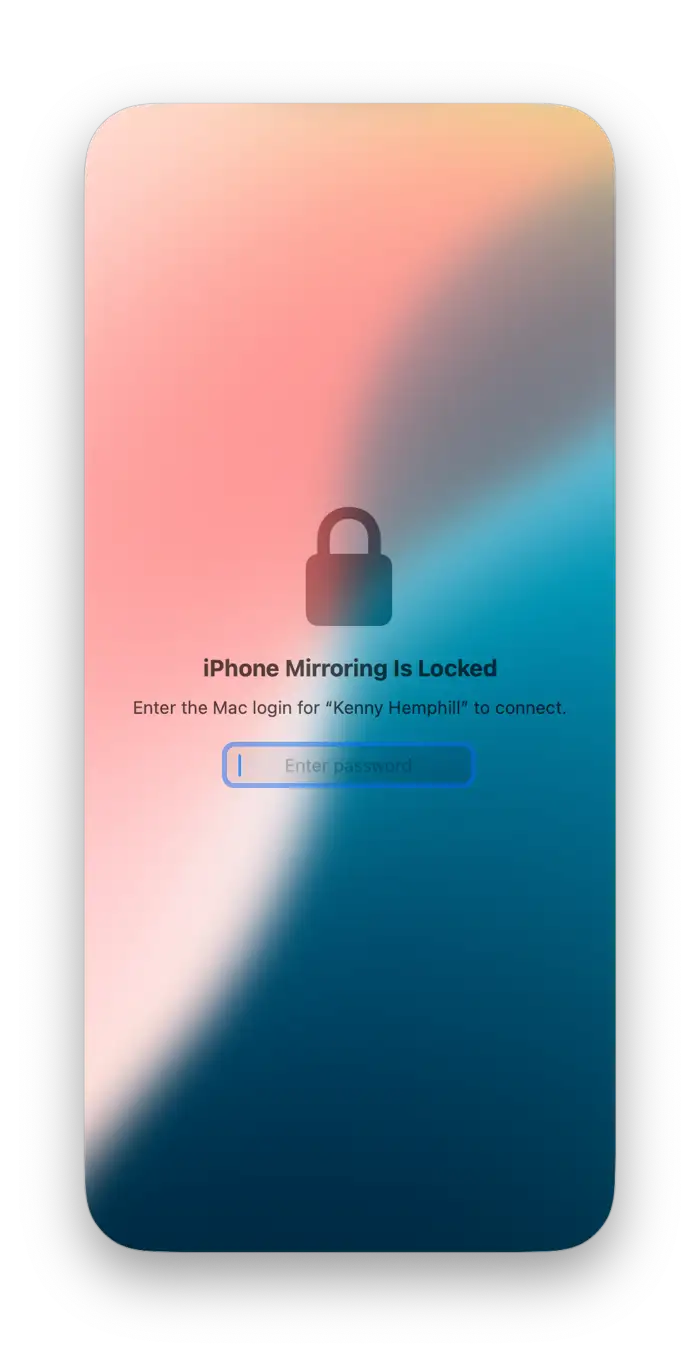
-
- إذا طُلب منك ذلك، أدخل رمز المرور الخاص بجهاز iPhone.
- انقر فوق “Connect” (اتصال) في تطبيق iPhone Mirroring.
- الآن، يجب أن تشاهد الشاشة الرئيسية لجهاز iPhone الخاص بك في تطبيق iPhone Mirroring على جهاز Mac.
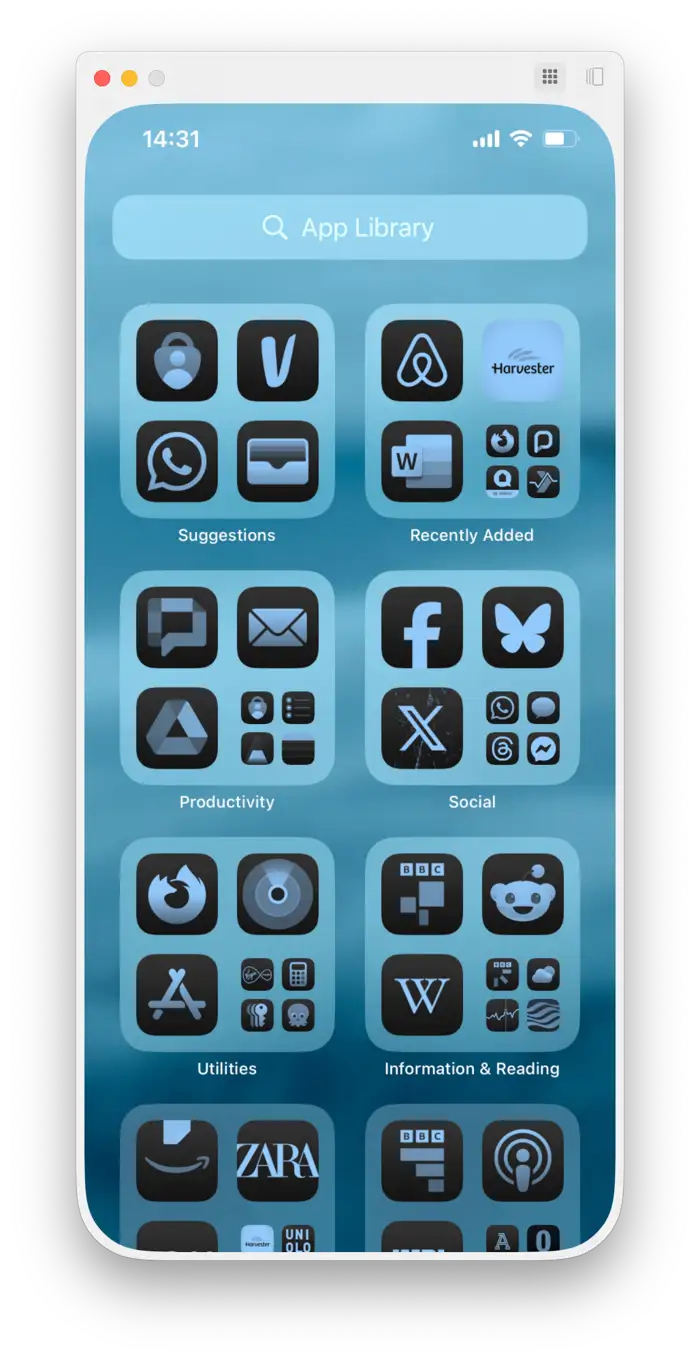
- مرّر مؤشر الماوس فوق الجزء العلوي من شاشة iPhone المعروضة على جهاز Mac لتظهر لك حافة النافذة. ستجد هناك أيقونتين: الأولى على شكل شبكة، وتنقلك إلى الشاشة الرئيسية من أي مكان كنت فيه. أما الأيقونة الأخرى، فتقوم بتفعيل “مبدل التطبيقات” (App Switcher).
- لتشغيل تطبيق، انقر عليه في الشاشة الرئيسية أو في “مبدل التطبيقات”. يمكنك أيضًا فتح المجلدات بالنقر عليها.
على Mac: انتقل إلى “إعدادات النظام” > “عام” > “AirPlay و Handoff” واختر “السماح بـ Handoff بين هذا الـ Mac وأجهزة iCloud الخاصة بك”.
- التأكد من أن الأجهزة قريبة من بعضها البعض: يجب أن تكون الأجهزة على بعد 10 أمتار (30 قدمًا) على الأكثر من بعضها البعض لضمان اتصال Bluetooth و Wi-Fi قوي ومستقر.
كيف تحافظ على سلاسة أداء جهاز Mac الخاص بك
إذا كنت ترغب في استخدام ميزة “iPhone Mirroring” أو أي ميزة جديدة أخرى في نظام macOS، فمن الضروري التأكد من أن جهاز Mac الخاص بك يعمل بأقصى سلاسة وسرعة ممكنة. إليك بعض الخطوات الأساسية لتحقيق ذلك:
- تخلص من الملفات غير الضرورية والبيانات المتراكمة التي تستهلك مساحة التخزين وتؤثر على الأداء.
- قم بتشغيل مهام الصيانة الدورية بانتظام، مثل إعادة فهرسة Spotlight ومسح ذاكرة التخزين المؤقت لنظام DNS.
- تأكد من تحديث جميع التطبيقات ونظام macOS إلى أحدث الإصدارات للحصول على أحدث التحسينات وإصلاحات الأمان.
- افحص جهازك بانتظام بحثًا عن أي برامج ضارة أو فيروسات قد تؤثر على الأداء أو تهدد أمان بياناتك.
تعتبر ميزة “iPhone Mirroring” مفيدة جدًا، خاصةً إذا كنت ترغب في إعادة ترتيب شاشتك الرئيسية أو حذف الكثير من التطبيقات. اتبع الخطوات المذكورة أعلاه لاستخدام “iPhone Mirroring” على جهاز Mac الخاص بك.

 ما هو انعكاس شاشة iPhone؟
ما هو انعكاس شاشة iPhone؟
Comments are closed.